كيفية ضغط الملفات وفك ضغطها في Android؟
نشرت: 2021-10-31يؤدي ضغط ملفات متعددة في ملف واحد مؤرشف أو مضغوط إلى توفير المساحة والبيانات. يمكنك بسهولة ضغط الملفات في Windows و macOS باستخدام أدوات مساعدة مدمجة. الأمر بسيط مثل النقر بزر الماوس الأيمن على الملفات المحددة وضغطها في ملف مضغوط بنقرة واحدة. ومع ذلك ، ليس هذا هو الحال مع الهواتف الذكية التي تعمل بنظام iOS أو Android. نظرًا لكونه أكثر أنظمة تشغيل الأجهزة المحمولة شيوعًا ، تتوفر مجموعة متنوعة من البرامج لضغط الملفات وفك ضغطها على Android. نقدم هنا أفضل تطبيقين لتقنية الضغط يصفان بالتفصيل ويشرحان كيفية ضغط الملفات وفك ضغطها على هواتف Android.
لماذا Zip Files في Android؟
هناك أسباب وجيهة لقيام شخص ما بضغط الملف في الهاتف.
- تقتصر مشاركة بعض أنواع الملفات على الإنترنت. على سبيل المثال ، لا يمكنك إرسال ملفات exe. في Gmail و Outlook لأسباب أمنية. الحل البسيط هو ضغط الملف وإرساله كأرشيف مضغوط.
- إذا كان لديك عدد كبير جدًا من الملفات مثل الصور ، فإن ضغطها والاحتفاظ بها كملفات مضغوطة سيساعد في إدارة مساحة التخزين وحفظها بسهولة.
- يمكنك أيضًا تعيين كلمة مرور للملفات والحماية من وصول شخص ما إلى هاتفك.
- افترض أن لديك ألبوم الصور الخاص بك على هاتفك المحمول الذي يعمل بنظام Android ، وتريد مشاركته مع أصدقائك. WhatsApp هو خيار ممتاز لإنشاء مجموعة ومشاركة الألبوم مع جميع أصدقائك. لكن انتظر لحظة! هل تعلم أنه لا يمكنك مشاركة أكثر من 30 عنصر وسائط في وقت واحد في WhatsApp؟ عليك القيام بذلك عدة مرات ، وفي كل مرة يتعين عليك تحديد جميع الملفات الفردية. سيؤدي تحميل الكثير من الملفات إلى استهلاك الكثير من بيانات الإنترنت الخاصة بك. سيكلفك نفس التكلفة لكل من أصدقائك عند تنزيل الكثير من الملفات على هواتفهم. لا يعد حفظ عدد كبير من الملفات على الهاتف فكرة جيدة لذاكرة الهاتف. هذه المشكلة صالحة لأي تطبيق مراسلة فورية آخر لأن لكل منهم حدوده الخاصة.
- تتمثل إحدى طرق التغلب على قيود عدد الملفات والحجم في مشاركة الملفات من خلال Google Drive أو OneDrive أو أي خدمة أخرى من هذا القبيل. المشكلة لا تزال هي نفسها. ليس من السهل إدارة تحميل الكثير من الملفات وتنزيل عدد كبير من الملفات.
مهما كان السبب ، يمكنك استخدام إحدى الطرق الموضحة أدناه لضغط الملفات وفك ضغطها في هواتف Android.
ملفات Zip and Unzip في Android باستخدام RAR (مجانًا)
إذا كنت تبحث عن برنامج ضغط مجاني متعدد الإمكانات ، فإن RAR هو الخيار الأفضل. يحتوي على الميزات المفيدة التالية مما يجعله أحد أفضل الخيارات لنظام Android.
- أرشيفي / مستخرج
- فائدة النسخ الاحتياطي
- مدير الملفات
- خيار الإصلاح والاسترداد
- التشفير
سوف تشرح النقاط القادمة كيفية ضغط وفك ضغط الملفات باستخدام RAR.
ملفات مضغوطة مع RAR
- قم بتثبيت RAR من Google Play.
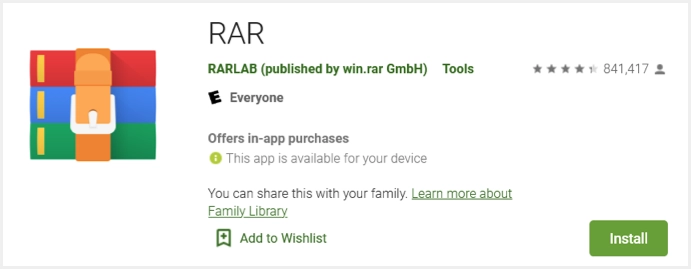
- بمجرد اكتمال التثبيت ، قم بتشغيل البرنامج والموافقة على الوصول الضروري. ستطلب منك الشاشة الرئيسية الحصول على اشتراك مقابل 0.99 دولارًا سنويًا فقط. إنه اختياري. يمكنك رفض ومتابعة استخدام RAR بحرية مع الميزات الكاملة. ستعرض الصفحة التالية المجلدات والملفات على هاتفك.
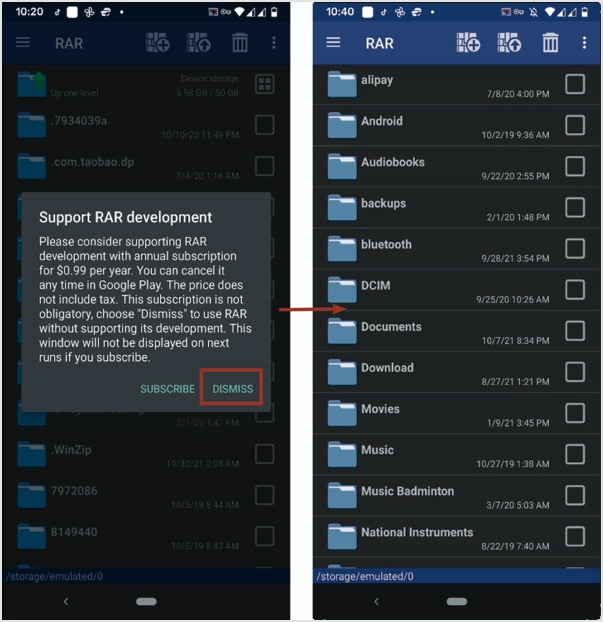
- حدد جميع المجلدات والملفات عن طريق النقر على المربع الموجود على الجانب الأيمن للأرشفة أو الضغط. اضغط على الأيقونة في الأعلى بعلامة "+". سيعرض خيارات الأرشفة. بشكل افتراضي ، سيحفظ RAR الأرشيف في المجلد الحالي أو دليل العمل. يمكنك تعيين كلمة مرور أيضًا. ستكون كلمة المرور هذه مطلوبة في كل مرة تفتح فيها الأرشيف.
- يمكنك تمكين خيار "إنشاء أرشيف صلب". قد تؤدي الأرشفة الصلبة إلى تحسين الضغط بشكل كبير إذا كان هناك عدد كبير من الملفات الصغيرة المتطابقة. قم بتغيير الإعدادات الأخرى إذا كنت تريد ذلك. اضغط على زر "موافق" في الأسفل. سيبدأ عملية الأرشفة والعودة إلى دليل العمل. يمكنك رؤية اسم الأرشيف الذي قمت بإنشائه. يمكنك فتحه من خلال النقر عليه.
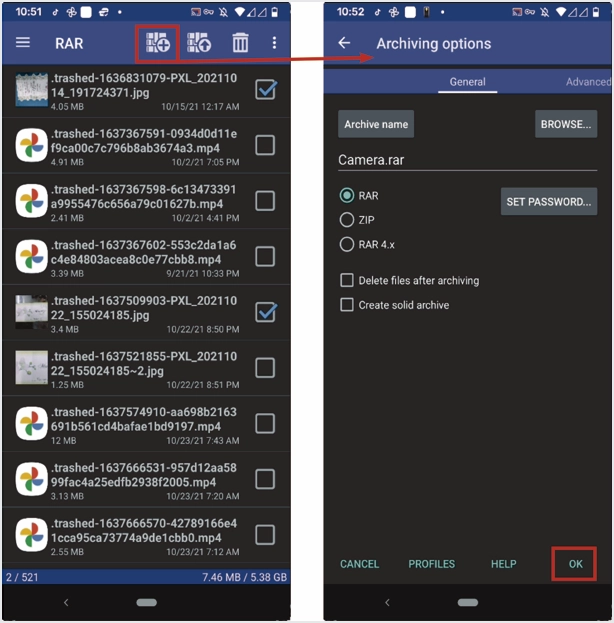
قم بفك ضغط الملفات باستخدام RAR
يمكنك استخراج أي ملفات مضغوطة باستخدام RAR.

- حدد الأرشيف من خلال النقر في المربع الموجود أمامه.
- الآن اضغط على زر المستخرج مع سهم لأعلى في الأعلى. تظهر الشاشة التالية خيارات الاستخراج.
- قم بتغيير الإعداد إذا كنت بحاجة إلى ذلك واضغط على زر "موافق" في الأسفل.
- سيقوم البرنامج باستخراج جميع الملفات الموجودة في الأرشيف وعرضها على الشاشة التالية.
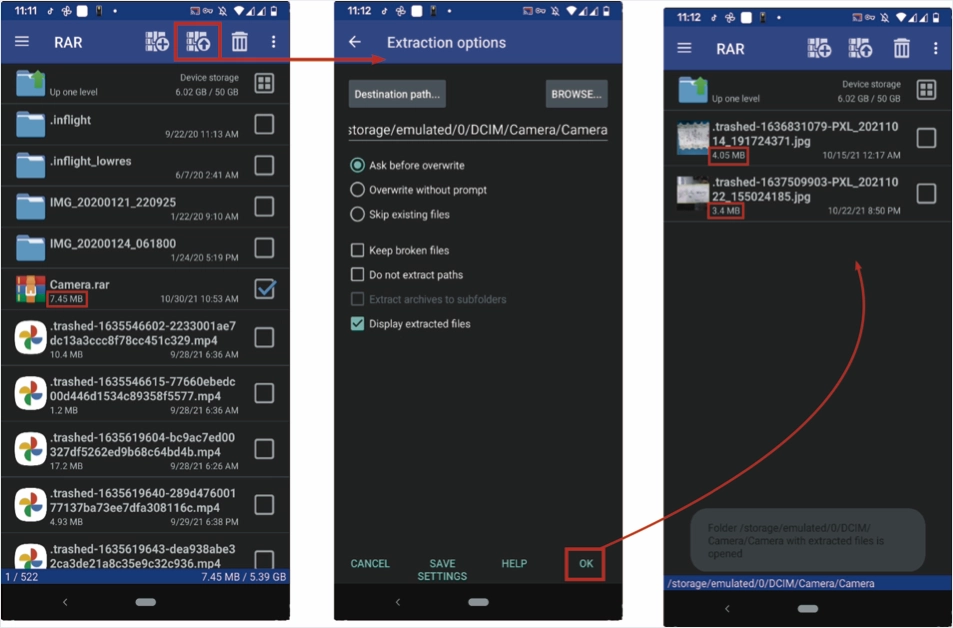
يعرض RAR أحجام الأرشيف والصور الفردية بعد الاستخراج. من الواضح أنه لا يوجد تصغير في الحجم بعد أرشفة الصورتين. حجم الأرشيف 7.45 ميجا بايت. مجموع أحجام الملفات الفردية هو 7.45 ميجا بايت (4.05 ميجا بايت + 3.4 ميجا بايت). في الواقع ، لا يعمل الضغط بدون فقد بشكل جيد على الصور ومقاطع الفيديو. يمكنك تمكين خيار "إنشاء أرشيف صلب" عند الأرشفة. قد تعمل الأرشفة الصلبة على تحسين الضغط في بعض المواقف. لا تزال فوائد الأرشفة من خلال وضع العديد من الملفات في ملف واحد لسهولة النقل والمشاركة مفيدة.
ملفات ZIP و Unzip في Android باستخدام WinZip (مدفوعة)
كانت WinZip رائدة في تكنولوجيا الضغط. WinZip آمن للاستخدام ويوفر واجهة بسيطة إلى جانب خيارات مشاركة رائعة. الميزات التالية تجعل WinZip الخيار الأول.
- الاتصال بحسابات السحابة وضغط الملفات أو فك ضغطها إلى حسابك
- تشفير مذهل 128 أو 256 بت AES
- اعرض جميع الصور في الملف المضغوط باستخدام عارض صور محدث
- قم بضغط ومشاركة مقاطع الفيديو والصور على هاتفك.
ستوفر الخطوات التالية إجراءً خطوة بخطوة حول كيفية ضغط الملفات وفك ضغطها باستخدام WinZip.
ملفات مضغوطة باستخدام برنامج WinZip
- احصل على WinZip من Google Play وقم بتثبيته على هاتف Android الخاص بك.
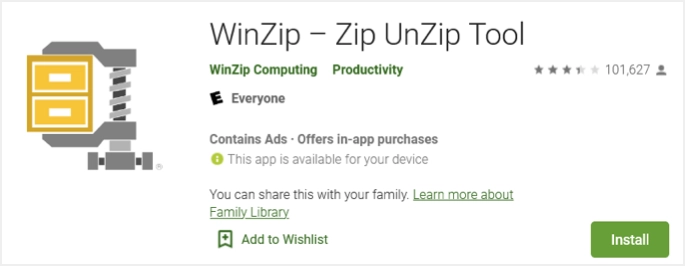
- بعد اكتمال التثبيت ، ابحث عن رمز WinZip والمسها. سيطلب منك شراء الاشتراك مع نسخة تجريبية مدتها 3 أيام. يمكنك إلغاء الاشتراك خلال الفترة التجريبية ، ولن يتم تحصيل رسوم منك. انقر فوق الزر "تجربة مجانية لمدة 3 أيام" في الجزء السفلي. ستعرض الشاشة التالية تفاصيل الاشتراك الإضافية — اضغط على الزر "اشتراك".
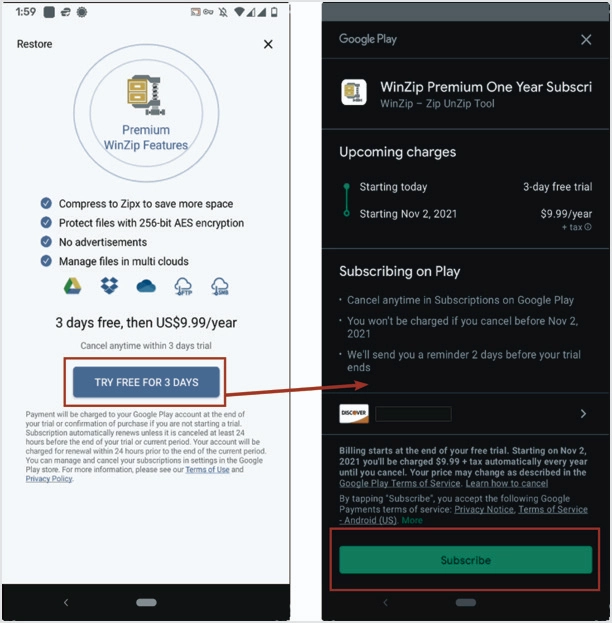
- ستظهر الشاشة الرئيسية لبرنامج WinZip مع قائمة المجلدات والمواقع الخاصة بهاتفك. انقر فوق المجلد أو الموقع المطلوب وابحث عن الملفات أو المجلدات التي تريد ضغطها. حدد جميع الملفات أو المجلدات وانقر على الخط العمودي المكون من ثلاث نقاط في الزاوية اليمنى العليا. حدد "Zip" من القائمة. سيطلب الموقع حيث يجب حفظ الملف المضغوط. أعط مكان واسم الملف. انتقل إلى مكان وجود الملف المضغوط وتحقق من الملفات أو المجلدات.
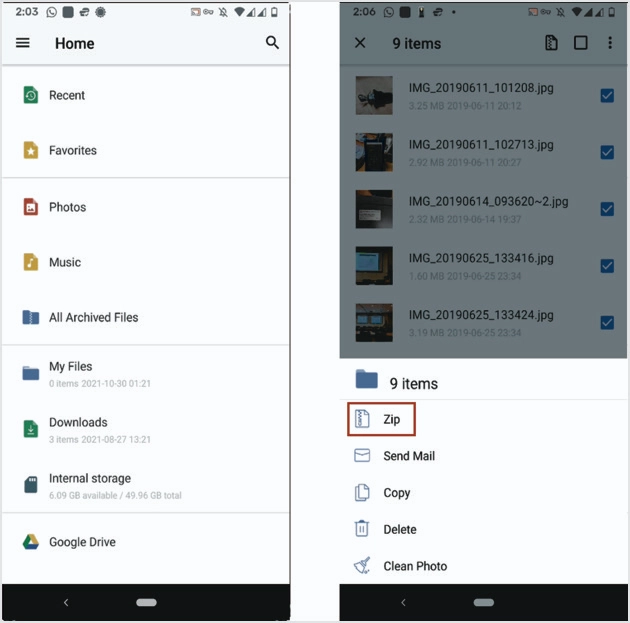
قم بفك ضغط الملفات باستخدام WinZip
اتبع الإرشادات أدناه لفك ضغط المجلدات باستخدام تطبيق WinZip.
- افتح الملف المضغوط وحدد الملفات أو المجلدات لفك ضغطها.
- المس الخط الرأسي المكون من ثلاث نقاط بجوار الملف المطلوب واختر "Unzip" من القائمة.
- يظهر الملف الذي تم فك ضغطه بجوار الملف المضغوط.
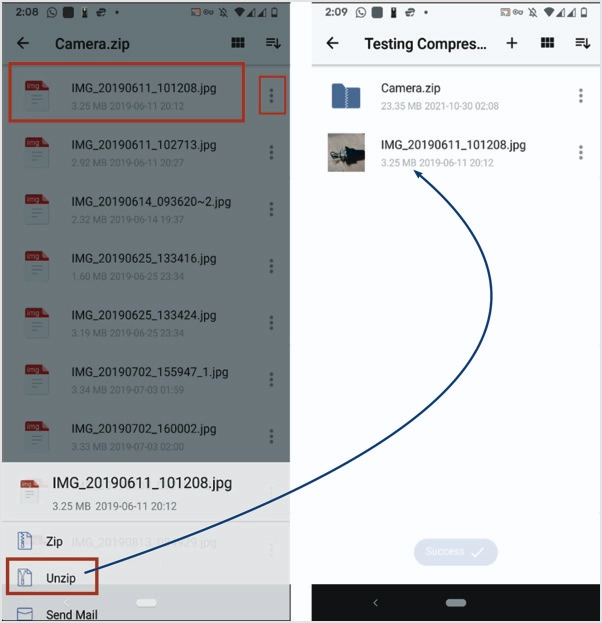
يمكنك استخدام العديد من الميزات الأخرى المتاحة من خلال القوائم.
